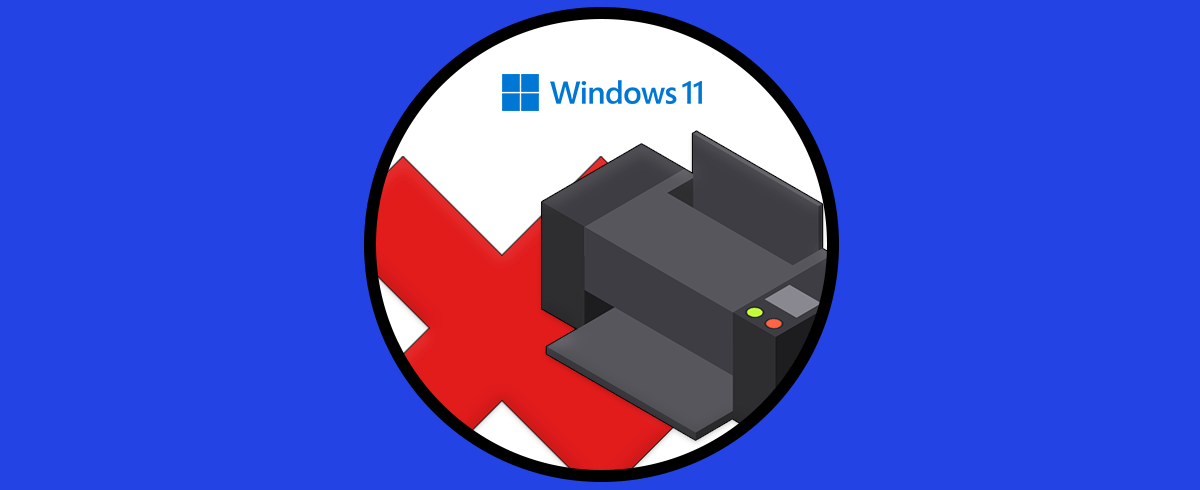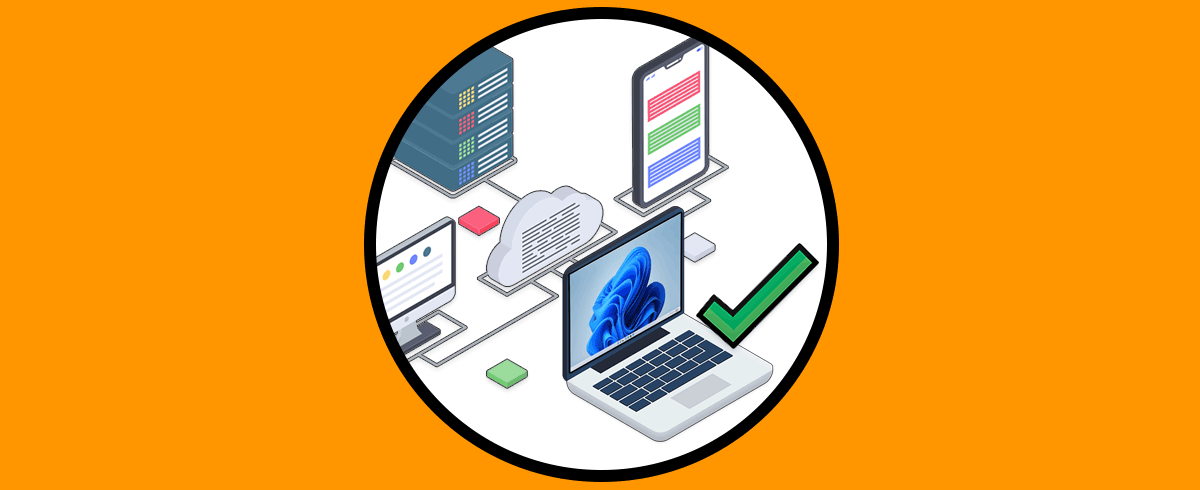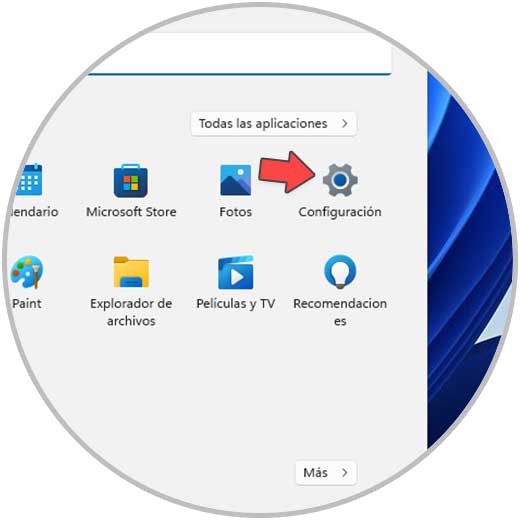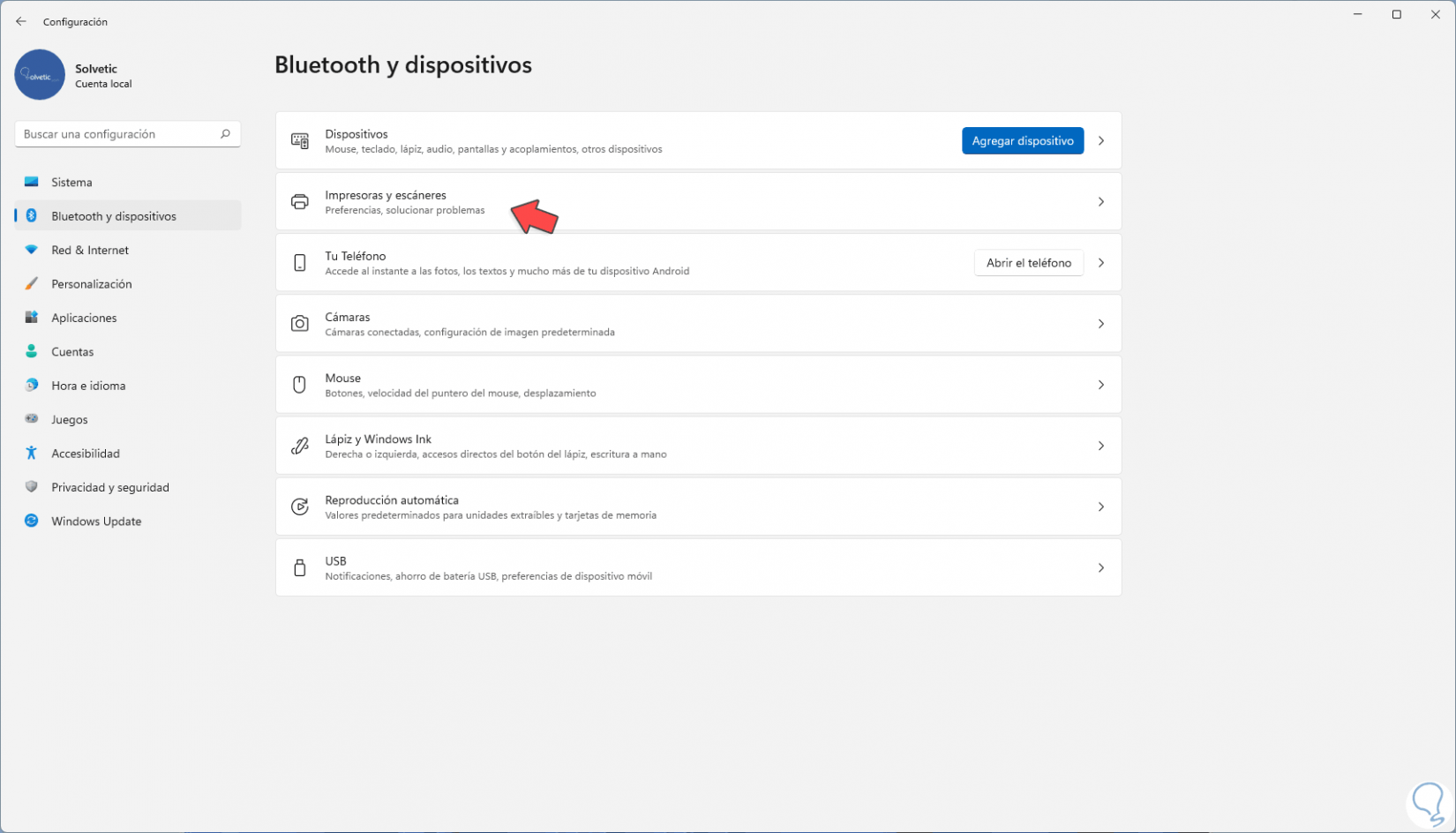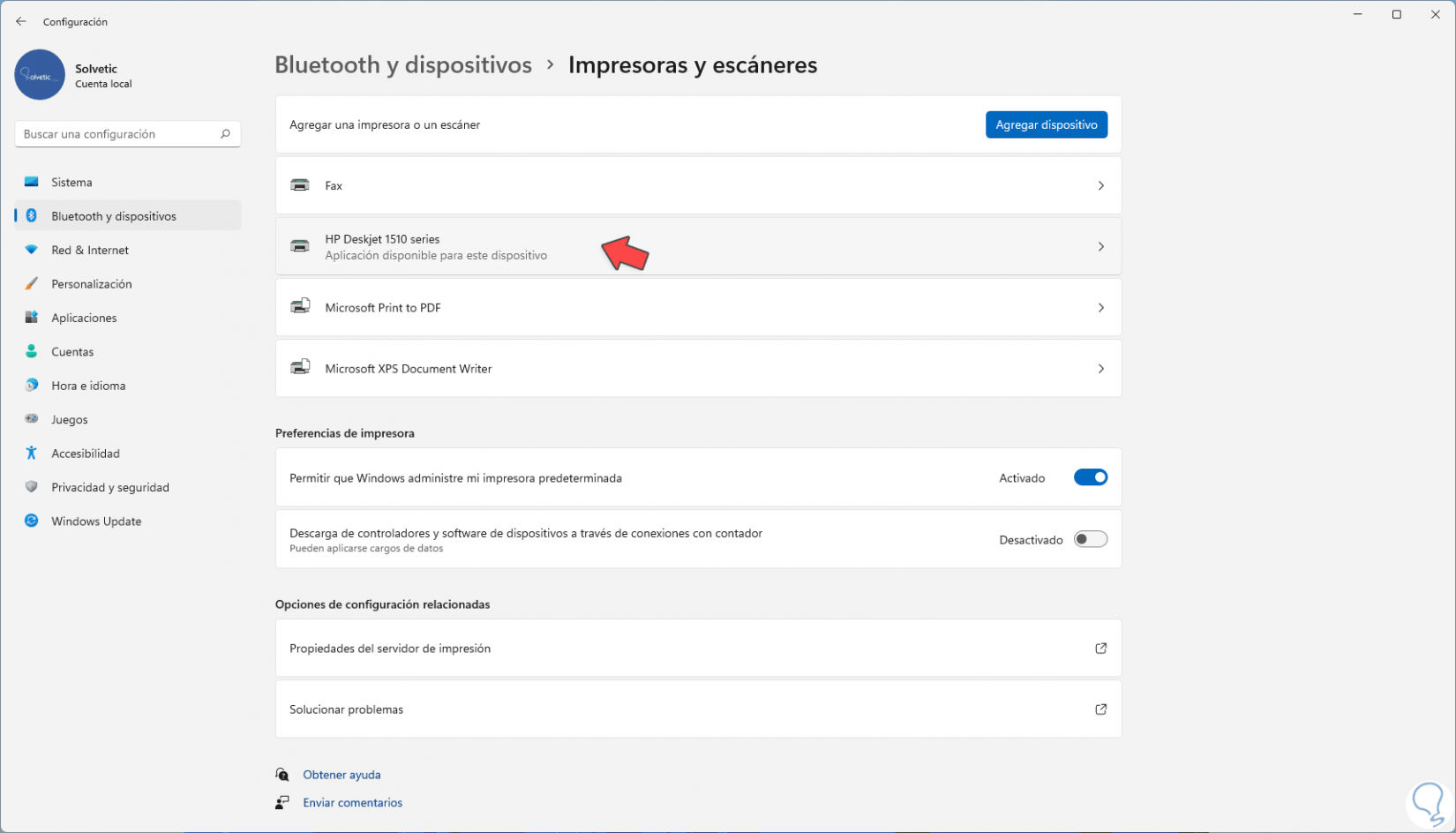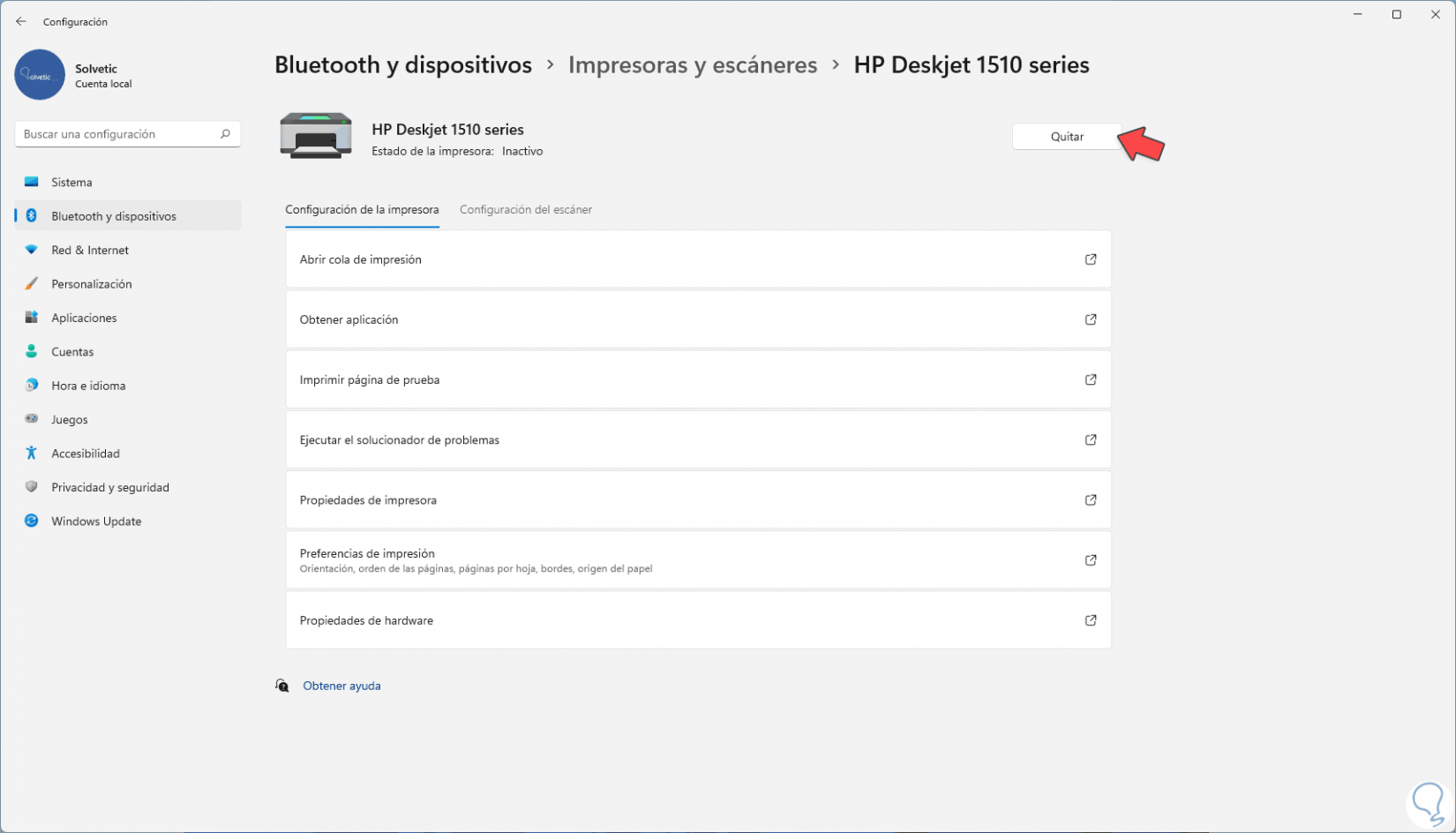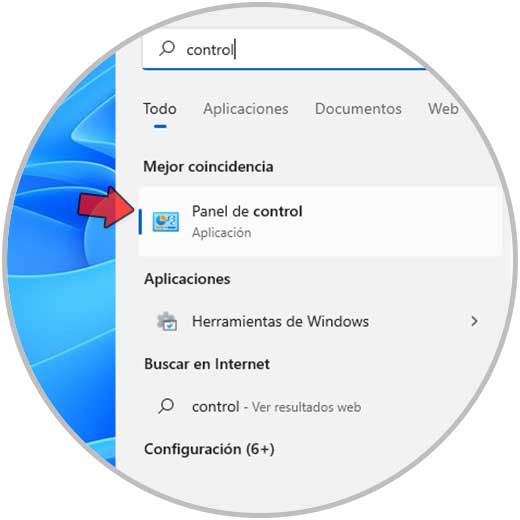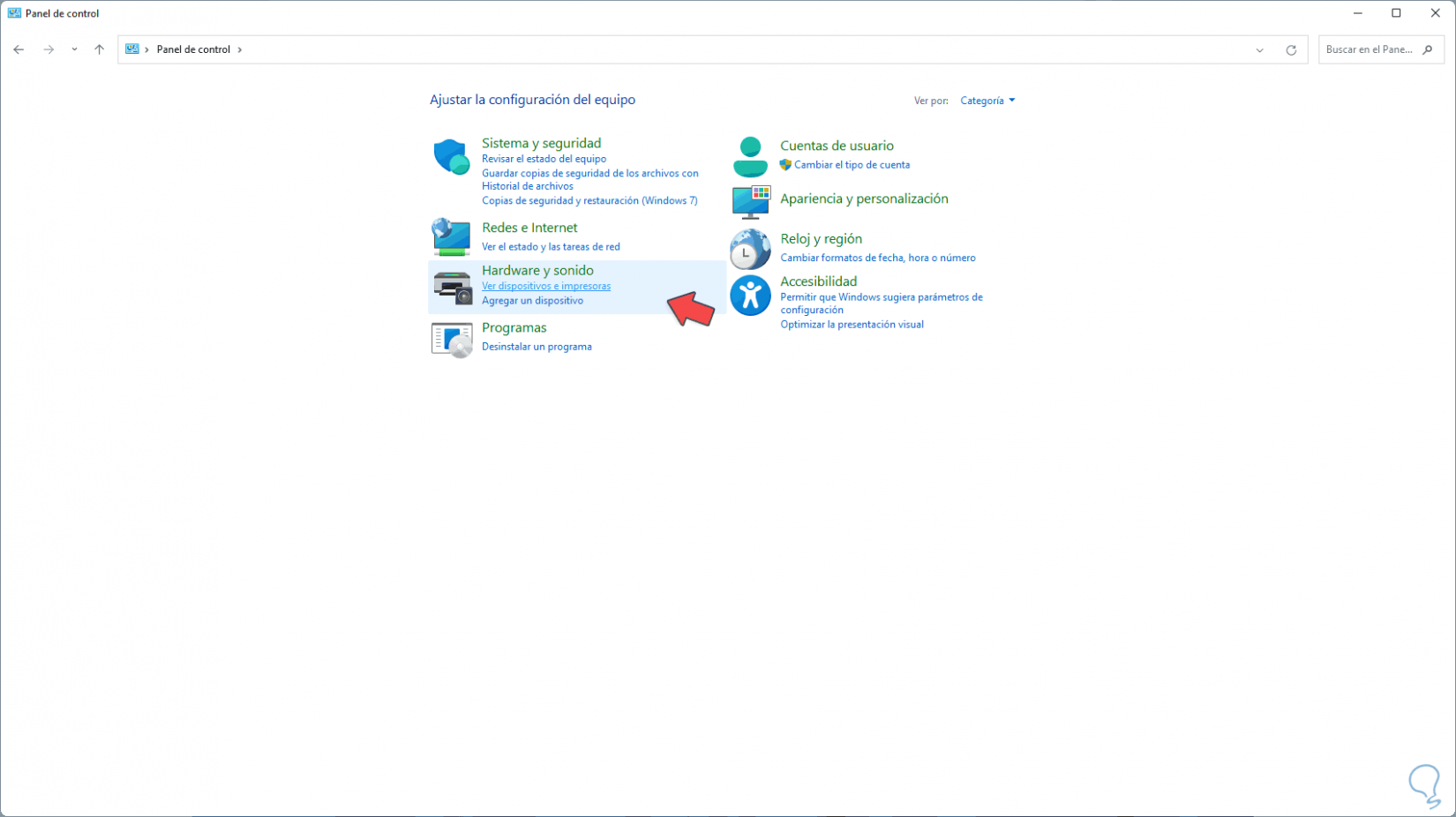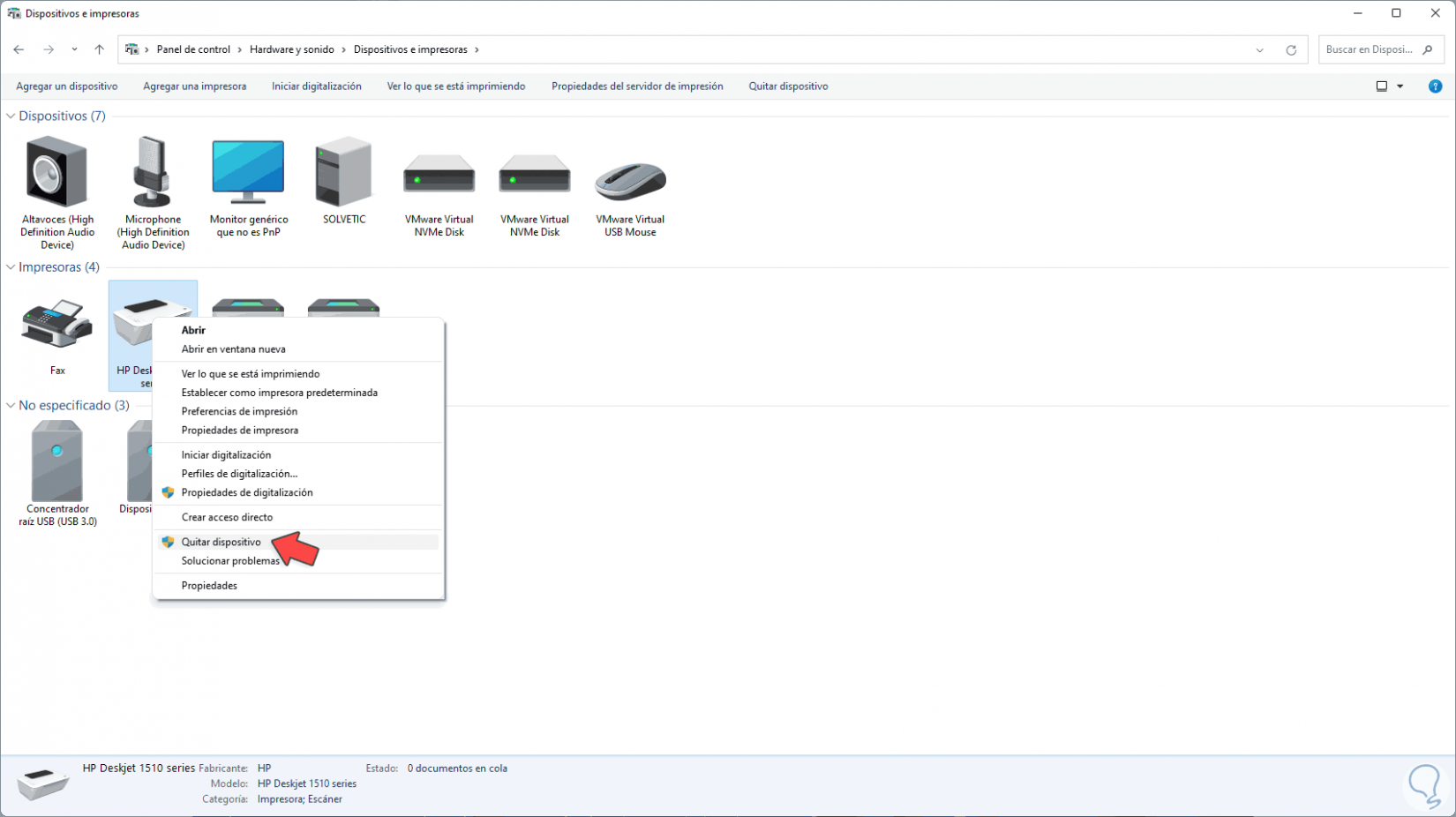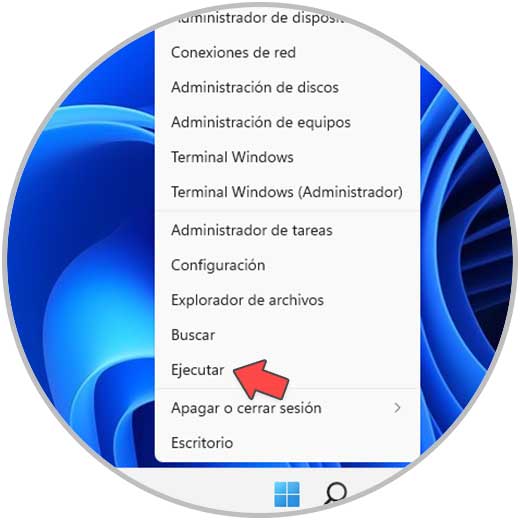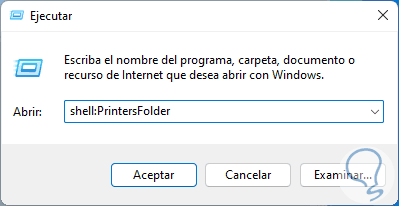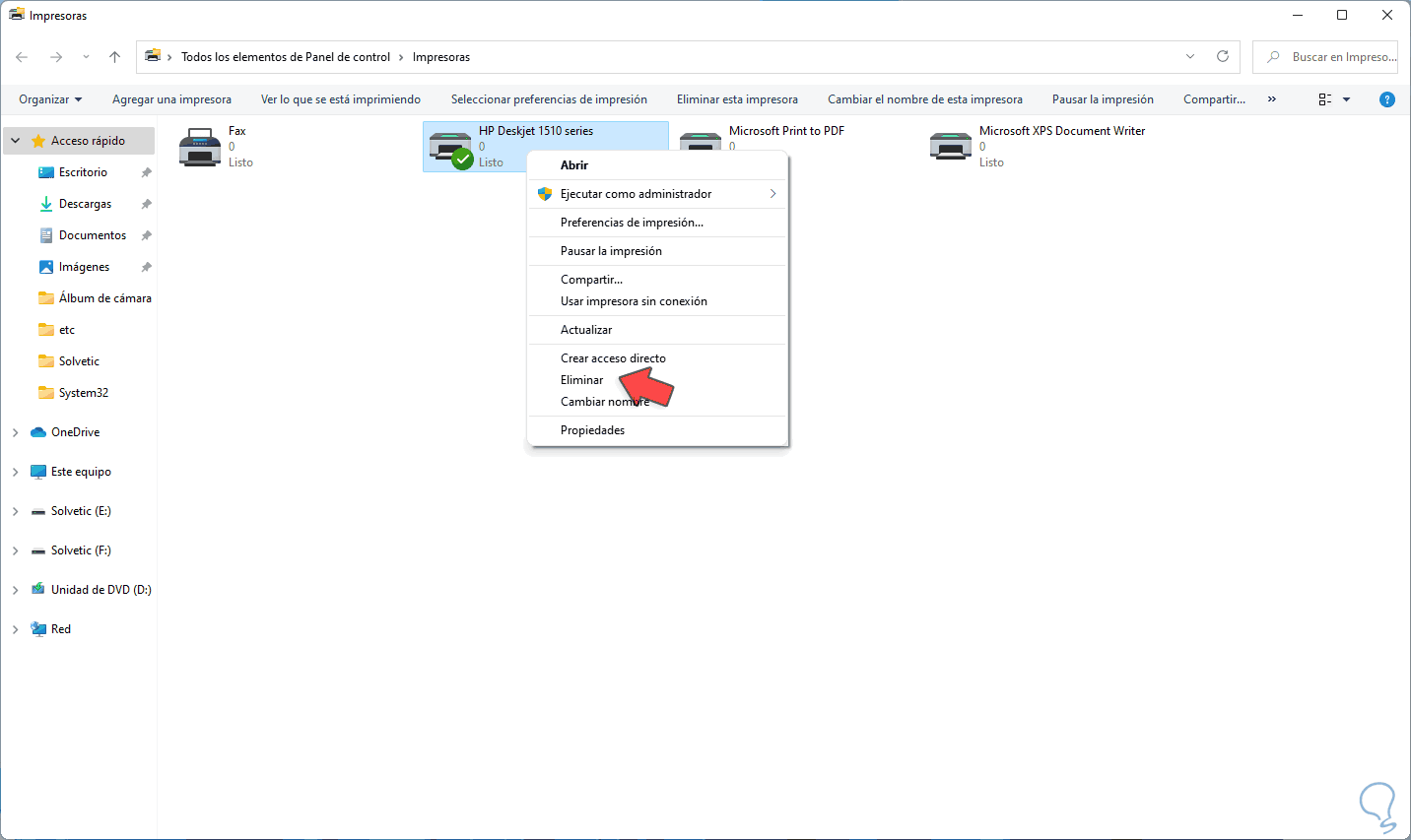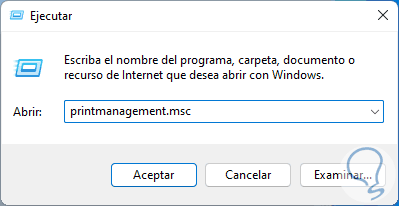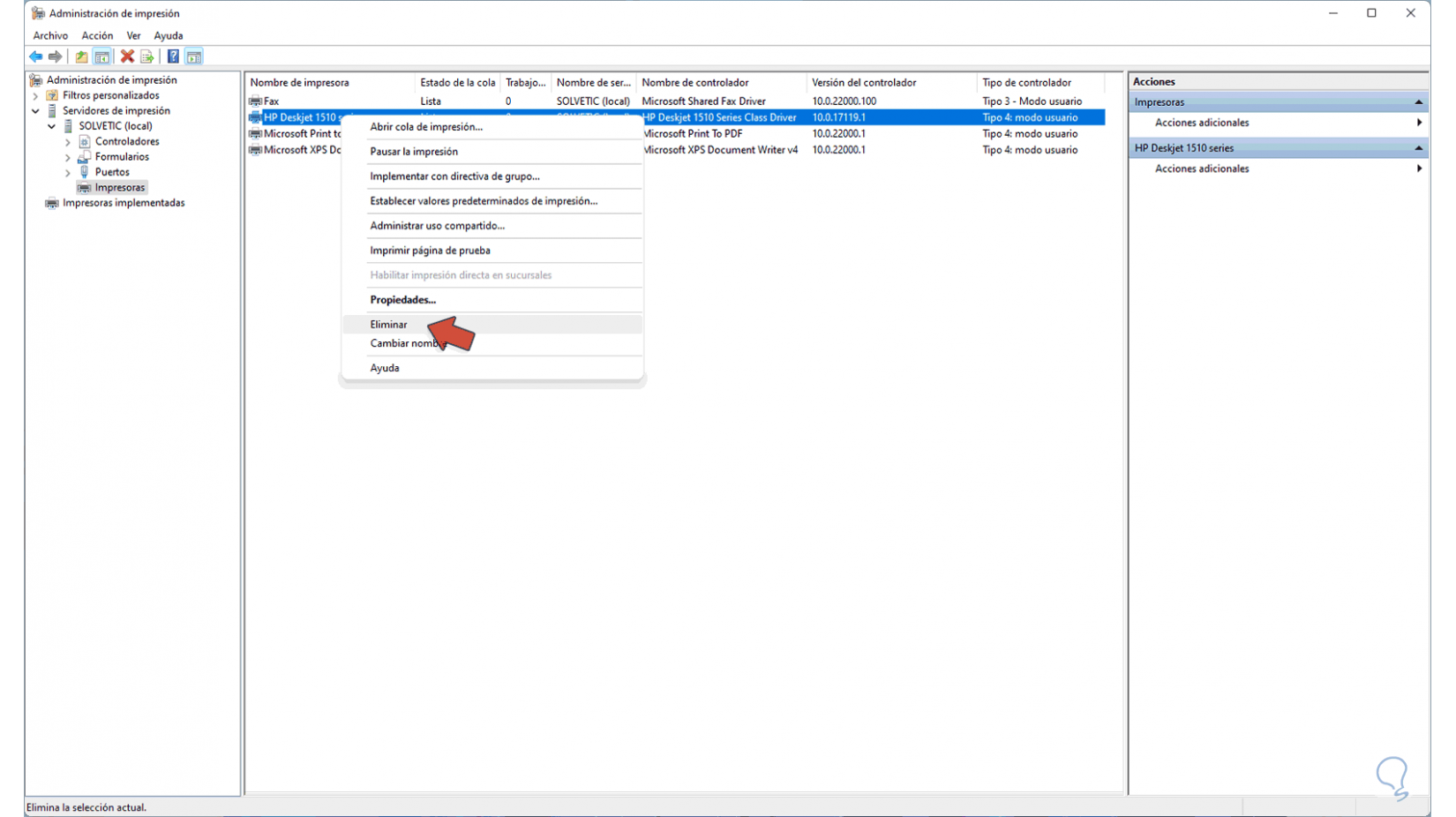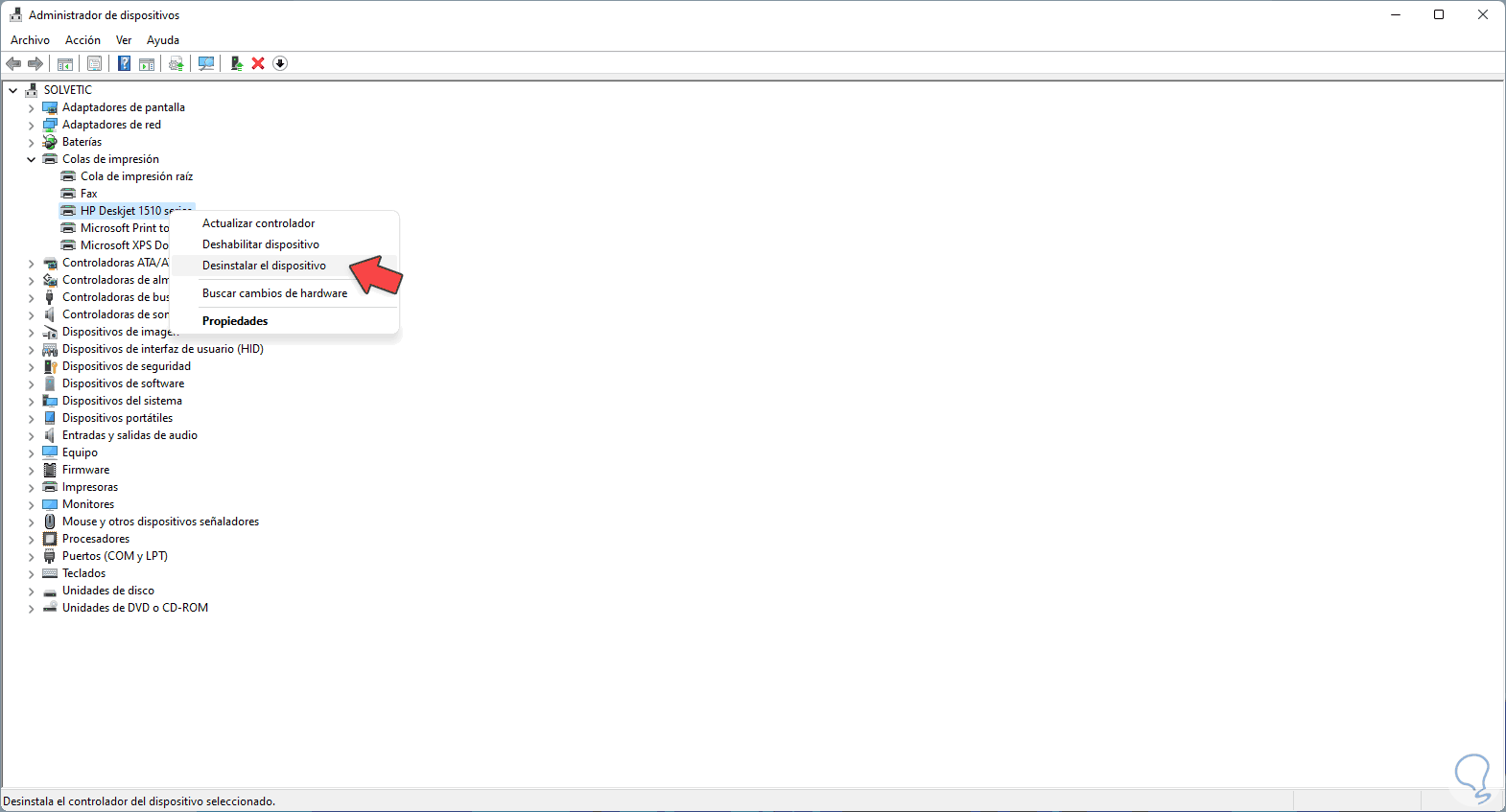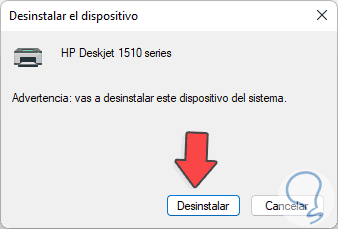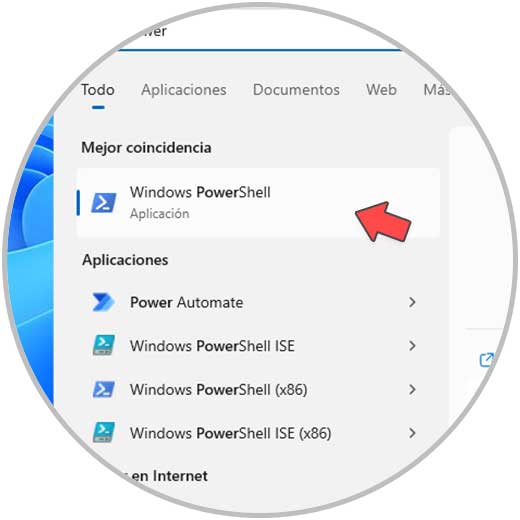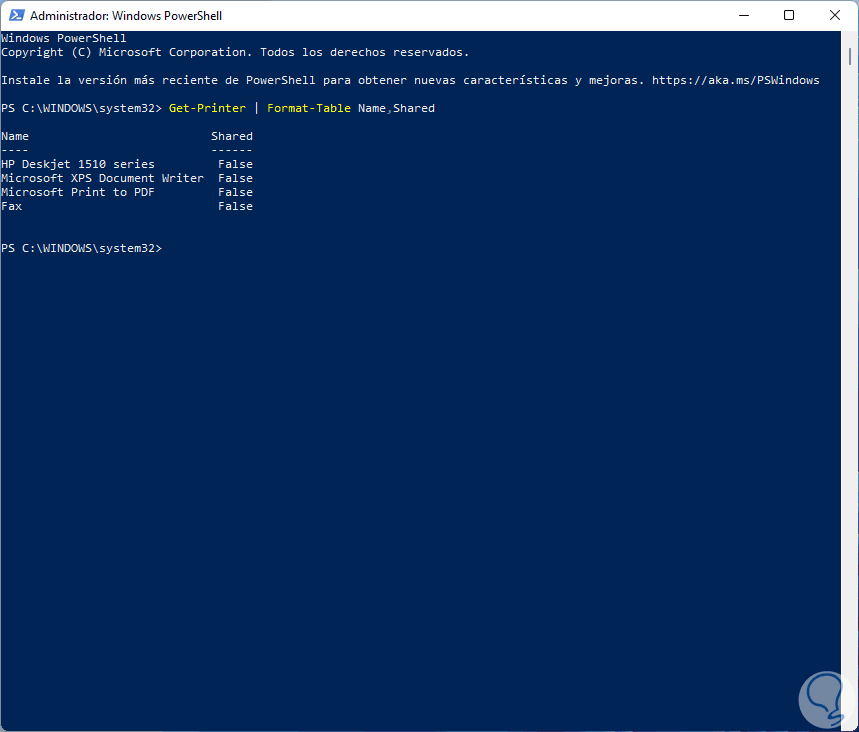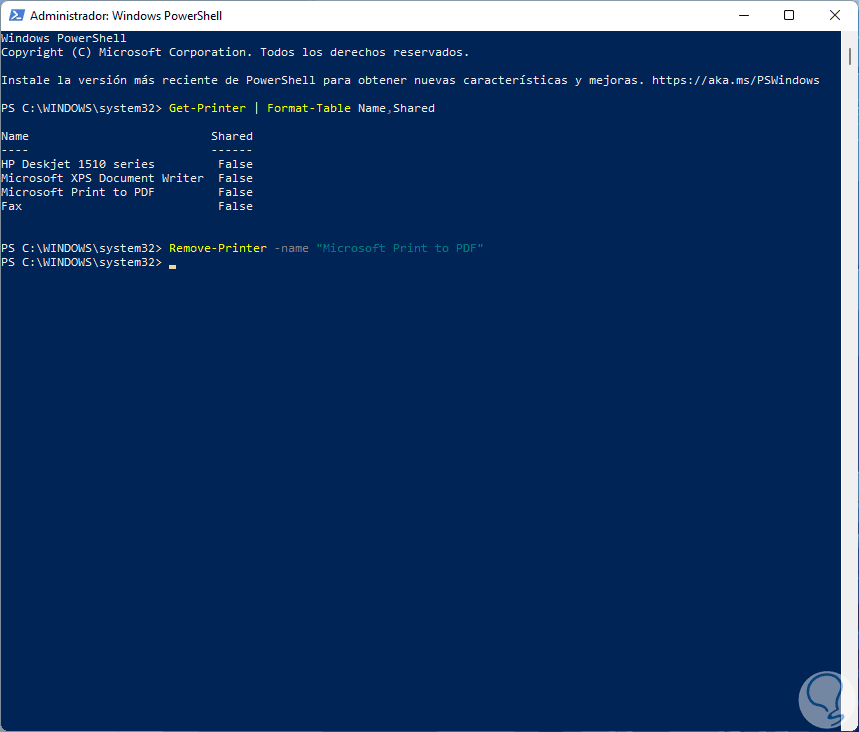La impresora es uno de los elementos de hardware más usados a través de los tiempos y es donde plasmamos lo que se ha realizado en los programas que nos permiten realizar impresiones y esto abarca texto, imágenes, sitios web, etc. Las impresoras en Windows 11 y en general han cambiado a través de los tiempos y es por esto que hoy no son solo impresoras sino dispositivos multifuncionales para mejorar la experiencia del usuario.
Pero como dispositivo de hardware, la impresora puede presentar algún tipo de fallo en algún momento y al intentar eliminarla ver que hay error al quitar impresora Windows 11, por eso te dejamos diferentes formas para poder quitar impresora definitivamente Windows 11. Normalmente podemos configurar una o mas impresoras en Windows 11 y sin duda llegará el momento en el cual alguna de estas impresoras no será mas útil, por ello existen diferentes formas para eliminar impresora en Windows 11 y veremos estas opciones en detalle.
1. Eliminar impresora Windows 11 desde Configuración
Este es uno de los proceso comunes para esta tarea, en este caso abre Configuración desde Inicio:
Vamos a "Bluetooth & Dispositivos":
Damos clic en "Impresoras y escáneres" para ver lo siguiente:
Selecciona la impresora que ha de ser eliminada, luego encontramos los detalles de esta. Damos clic en "Quitar" para eliminar esta impresora de Windows 11.
2. Eliminar impresora Windows 11 desde Panel de control
Esta es una de las formas más populares para realizar esta tarea, abre el Panel de control desde Inicio:
Veremos lo siguiente:
Damos clic en "Ver dispositivos e impresoras", en la siguiente ventana damos clic derecho sobre la impresora y seleccionamos la opción "Quitar dispositivo":
3. Eliminar impresora Windows 11 desde Carpeta de impresoras
Windows 11 integra una carpeta dedicada a las impresoras que están o han sido instaladas en el equipo, para usar este modo, abre Ejecutar desde Inicio:
Ingresa "shell:PrintersFolder" en la ventana de Ejecutar:
shell:PrintersFolder
Damos clic en Aceptar, en la ventana desplegada da clic derecho sobre la impresora a borrar y selecciona "Eliminar":
4. Eliminar impresora Windows 11 desde Administrador de impresión
En Windows 11 contamos con un administrador exclusivo para las tareas de impresión, para usarlo, debemos abrir Ejecutar:
Ingresamos "printmanagement.msc" en la ventana de Ejecutar:
printmanagement.msc
Damos clic en Aceptar y en el Administrador de impresión, vamos a "Servidores de impresión - Equipo - Impresoras", luego damos clic derecho sobre la impresora deseada y seleccionamos "Eliminar":
5. Eliminar impresora Windows 11 desde Administrador de dispositivos
El Administrador de dispositivos es un punto central para controlar los dispositivos y periféricos en Windows 11, abre el Administrador de dispositivos desde el menú contextual de Inicio:
Vamos a "Impresoras" o "Colas de impresión" (alguna de las dos secciones funciona), damos clic derecho sobre la impresora y seleccionamos "Desinstalar el dispositivo":
Será desplegada la siguiente ventana. Aplica los cambios dando clic en Desinstalar.
6. Eliminar impresora Windows 11 desde PowerShell
La consola de PowerShell es otra de las alternativas para realizar este proceso, accedemos a PowerShell como administradores:
Lista las impresoras actuales:
Get-Printer | Format-Table Name,Shared
Elimina la impresora usando la sintaxis:
Remove-Printer -Name "Impresora”
Estas son las opciones disponibles en Windows 11 para borrar una impresora no necesaria.